
Päivitä (lokakuu 2017) : Jos olet kiinnostunut Windows 10 -versiosta 1709, asennustiedot tästä: Windows 10 Fall Creatorsin päivityksen asentaminen.
Tässä artikkelissa - Päivitä tiedot Windows 10: n Creator-päivitykselle päivitysasennuksen yhteydessä päivityslaitteen avulla alkuperäisistä ISO-kuvista ja päivityskeskuksesta ja uusista ominaisuuksista ja toiminnoista.
- Valmistautuminen päivityksen asentamiseen
- Luojien päivityksen asentaminen päivityksen avustaja (päivitys avustaja)
- Asennus Windows 10: n päivityskeskuksen kautta
- Kuinka ladata ISO Windows 10 1703 Creators päivittää ja asentaa asennus siitä
Huomaa: Päivitä kuvattujen menetelmien asentaminen on tarpeen, että sinulla on lisensoitu Windows 10: n (mukaan lukien digitaalinen lisenssi, tuoteavain, kuten ennen tässä tapauksessa sitä ei tarvita). Huolehdi myös siitä, että levyjärjestelmä on vapaa tila (20-30 Gt).
Valmistautuminen päivityksen asentamiseen
Ennen Windows 10 Creatorin päivityspäivityksen asentamista voi olla järkevää suorittaa seuraavat toimet niin, että mahdolliset ongelmat päivitettäessä ei löytänyt sinua yllätys:- Luo käynnistettävä flash-asema järjestelmän nykyisellä versiolla, jota voidaan käyttää myös Windows 10 Recovery -levyllä.
- Luo asennetun ohjaimen varmuuskopio.
- Luo Windows 10: n varmuuskopio.
- Jos mahdollista, tallenna kopio tärkeistä tiedoista ulkoisista asemista tai kiintolevyn ei-järjestelmäosiosta.
- Poista kolmannen osapuolen virustorjunta-tuotteet ennen päivityksen suorittamista (tapahtuu, että ne aiheuttavat Internet-yhteyden ongelmia ja muita, jos ne ovat järjestelmässä päivityksen aikana).
- Jos mahdollista, puhdista levy tarpeettomista tiedostoista (levyjärjestelmän osan paikka ei ole tarpeettomia päivitettäessä) ja poistaa ohjelmat, joita ei käytetä pitkään aikaan.
Ja vielä yksi tärkeä asia: Huomaa, että päivityksen asentaminen, erityisesti hitaan kannettavaan tietokoneeseen tai tietokoneeseen, voi kestää pitkiä aikoja (se voi olla sekä 3 tuntia että 8-10 joissakin tapauksissa) - ei tarvitse keskeyttää sitä virtapainikkeella, Käynnistä myös, jos kannettava tietokone ei ole kytketty virtalähteeseen tai et ole valmis pysymään ilman tietokonetta puolen päivän ajan.
Kuinka saada manuaalinen päivitys (päivityksen avustajan avulla)
Jopa ennen uudistumista vapautetaan, Microsoft kertoi, että nämä käyttäjät, jotka haluavat päivittää järjestelmänsä Windows 10: n Creator-päivitykseen aikaisemmin kuin jakelun alussa päivityskeskuksen kautta, voi tehdä tämän käynnistämällä päivityksen manuaalisesti käyttämällä apuohjelmaa " Assistant Update "(päivityksen avustaja).
Alkaen 5. huhtikuuta 2017 päivityksen avustaja on jo saatavilla https://www.microsoft.com/ru-ru/software-doftload /windows10/ -painikkeella "Päivitä nyt" -painikkeella.
Windows 10 Creator Update -ohjelman asennusprosessi päivityksen auttamisella tapahtuu seuraavasti:
- Kun olet käynnistänyt päivityksen avustajan ja etsiä päivityksiä, näet viestin, jolla on tarjous tietokoneen päivittämiseksi.
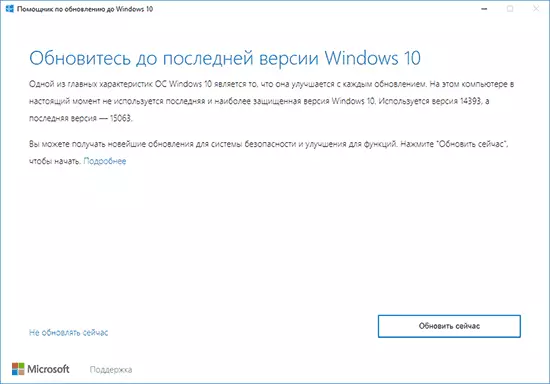
- Seuraava vaihe on tarkistaa järjestelmän yhteensopivuus päivitetty.
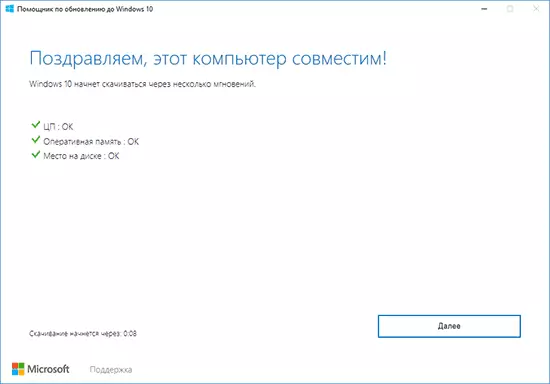
- Tämän jälkeen sinun on odotettava, kunnes Windows 10 -versiot 1703-tiedostot ladataan.
- Latauksen päätyttyä sinua pyydetään käynnistämään tietokone uudelleen (älä unohda tallentaa työsi ennen uudelleenkäynnistystä).
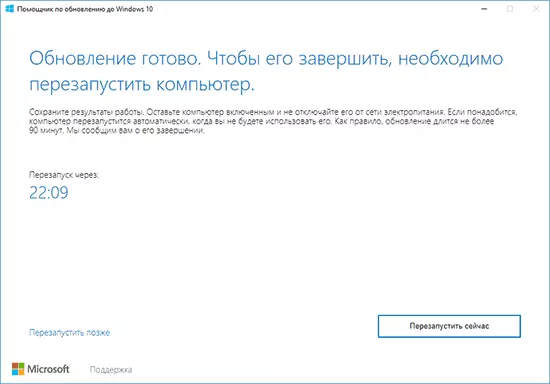
- Uudelleenkäynnistyksen jälkeen päivityksen automaattinen prosessi alkaa, jossa osallistumisesi ei yleensä vaadi, lukuun ottamatta lopullista askelta, josta sinun on valittava käyttäjä ja määritä sitten uudet tietosuojaparametrit (I, Lue, kaikki).
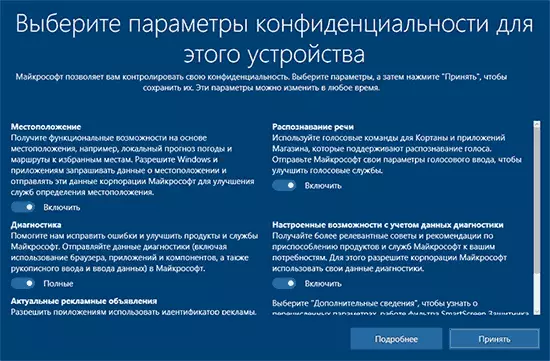
- Käynnistä uudelleen ja kirjaudut järjestelmään jo jonkin aikaa päivitetyt ikkunat 10 valmistetaan ensimmäiseen käynnistykseen ja näet ikkunan, jossa on kiitollisuus päivityksen asentamisesta.
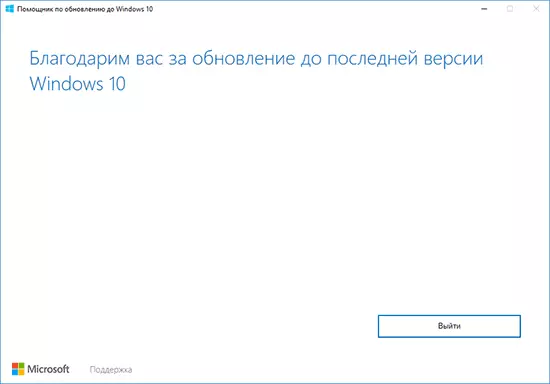
Kuten se jatkui (henkilökohtainen kokemus): Luojien päivityksen asentaminen käyttämällä kokeellinen 5-vuotias kannettava tietokone (I3, 4 Gt RAM, toimitetaan itsenäisesti SSD 256 Gt: lla). Koko prosessi alusta lähtien kesti 2-2,5 tuntia (mutta tässä olen varma, että SSD: n rooli, HDD-numerot voidaan kertoa kahdesti ja paljon muuta). Kaikki kuljettajat, mukaan lukien erityinen ja järjestelmä, toimivat yleensä oikein.
Kun olet asentanut Creatorsin päivityksen, jos tietokoneessa tai kannettava tietokone toimii oikein (ja rollback ei tarvitse), voit tyhjentää merkittävän määrän levytilaa levyn puhdistusapuohjelmalla, katso Windows.old-kansion poistaminen Windows-levyllä Puhdistus Utility Extended Mode.
Päivitä Windows 10 -päivityksen kautta
Windows 10 Creatorsin päivitys päivityksen muodossa päivityskeskuksen kautta alkaa 11. huhtikuuta 2017. Samanaikaisesti todennäköisesti, miten se oli aiempien vastaavien päivitysten kanssa, prosessi ulottuu ajan myötä, ja joku voi saada sen automaattisesti viikon ja kuukausien jälkeen. Julkaisun jälkeen.
Microsoftin mukaan tässä tapauksessa lähiaikoina ennen päivityksen asentamista näet ikkunan, jossa on ehdotus henkilötietojen parametrien määrittämiseen (ei vielä ole kuvakaappauksia vielä).
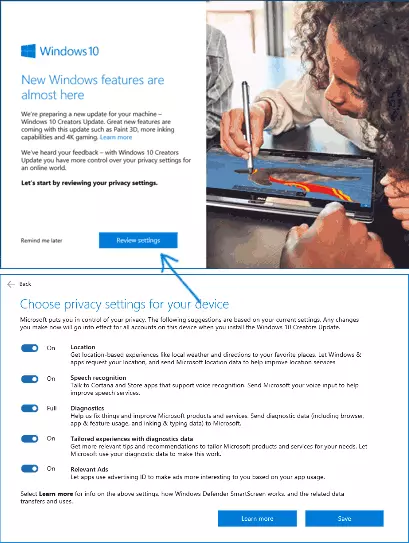
Parametrien avulla voit ottaa käyttöön ja poistaa käytöstä:
- Sijainti
- Puheentunnistus
- Tietojen diagnostiikan lähettäminen Microsoftissa
- SUOSITUKSET, jotka perustuvat diagnostisiin tietoihin
- Relevantit mainokset - Selityksissä ilmoitettu kohtaan "Salli sovellukset käyttämään mainostunnusta lisää mielenkiintoisempia mainoksia." Nuo. Pisteen poistaminen käytöstä ei sammuta mainoksia, se ei yksinkertaisesti ota huomioon etuja ja kerättyjä tietoja.
Kuvaus päivityksen asennus ei aloita välittömästi tallennettujen luottamuksellisuusasetusten tallentamisen jälkeen ja jonkin ajan kuluttua (ehkä tuntikausia tai päivää).
Windows 10 Creatorsin päivityksen asentaminen ISO-kuvan avulla
Kuten aiemmissa päivityksissä, Windows 10 -version 1703 asentaminen on käytettävissä ISO-kuvasta virallisesta Microsoft-sivustosta.Asennus tässä tapauksessa on mahdollista kahdella tavalla:
- ISO-kuvan asentaminen järjestelmään ja käynnistä setup.exe asennetulla kuvalla.
- Käynnistysaseman luominen, tietokoneen tai kannettavan tietokoneen lataaminen ja Windows 10 "-ohjelman puhdasta asennusta suunnittelijoille". (Katso Windows 10 Boot Flash).
Kuinka ladata ISO Windows 10 Creator Update (versio 1703, kokoonpano 15063)
Päivityksen päivittämisen päivittämisen tai Windows 10 -päivityskeskuksen kautta voit ladata alkuperäisen kuvan Windows 10 -version 1703 Creator-päivityksestä ja voit käyttää samoja tavoin kuin edellä kuvataan: Miten ladata ISO Windows 10: sta Virallinen Microsoftin verkkosivusto.
Iltaisin 5. huhtikuuta 2017:
- Kun ISO-kuva ladataan Media Creation -työkalun avulla, versio 1703 ladataan automaattisesti.
- Kun se on ladattu toisessa edellä annetussa ohjeessa kuvatuista menetelmistä, on mahdollista valita versio 1703 Creator Update- ja 1607 vuosipäivän päivityksen välillä.
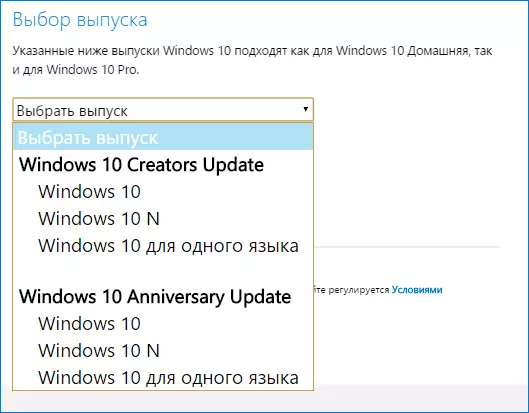
Kuten aiemmin, järjestelmän puhdasta asennusta samaan tietokoneeseen, jossa lisensoitu Windows 10 on aiemmin asennettu, tuote-näppäintä ei tarvita (klikkaa "Minulla ei ole tuotepainiketta" asennuksen aikana), aktivointi tapahtuu automaattisesti Kun olet liittänyt Internetiin (jo vahvistettu henkilökohtaisesti).
Lopuksi
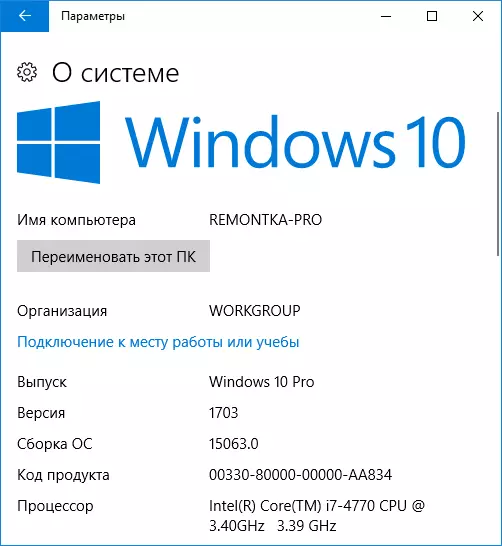
Windows 10 Creator Update -ohjelman virallisen päivityksen jälkeen Remontta.pro julkaistaan yleiskatsaus artikkeli uusista ominaisuuksista. Lisäksi on suunniteltu muokkaamaan ja päivittämään nykyiset Windows 10 -käsikirjat, kuten jotkin järjestelmän osat (kontrollien läsnäolo, asetusten suorittaminen, asennusohjelman käyttöliittymä ja muut) ovat muuttuneet.
Jos lukijoiden keskuudessa on vakio, ja ne, jotka huolehtivat tästä kappaleesta ja keskittyvät artikkelissani, minulla on pyyntö heille: Huomautus joihinkin jo julkaistujen epäjohdonmukaisuuksistasi siitä, miten tämä tehdään edistyneessä päivityksessä, kirjoita epäjohdonmukaisuuksia Huomautukset materiaalin nopeammin.
